Jak otworzyć ODT w programie Word. Jak otworzyć plik ODT? Jak otworzyć plik .ODT online
Plik ODT to dokument tekstowy utworzony w programach takich jak StarOffice i OpenOffice. Pomimo tego, że produkty te są bezpłatne, edytor tekstu MS Word, choć dystrybuowany w ramach płatnej subskrypcji, jest nie tylko najpopularniejszy, ale także reprezentuje pewien standard w świecie oprogramowania do pracy z dokumentami elektronicznymi.
Prawdopodobnie dlatego wielu użytkowników musi przenieść ODT do programu Word, a w tym artykule porozmawiamy o tym, jak to zrobić. Patrząc w przyszłość, powiemy, że w tym procesie nie ma nic skomplikowanego, a ponadto problem ten można rozwiązać na dwa różne sposoby. Ale najpierw najważniejsze.
Ponieważ publiczność płatnego pakietu Office firmy Microsoft, podobnie jak jego bezpłatnych odpowiedników, jest dość duża, problem zgodności formatów jest znany nie tylko zwykłym użytkownikom, ale także programistom.
Prawdopodobnie to właśnie podyktowało pojawienie się specjalnych wtyczek konwertujących, które pozwalają nie tylko przeglądać dokumenty ODT w programie Word, ale także zapisywać je w standardowym dla tego programu formacie – DOC lub DOCX.
Wybór i instalacja wtyczki konwertera
Dodatek tłumacza ODF dla pakietu Office jest jedną z takich wtyczek. To właśnie musimy pobrać, a następnie zainstalować. Aby pobrać plik instalacyjny, kliknij link podany poniżej.
1. Uruchom pobrany plik instalacyjny i kliknij "Zainstalować". Rozpocznie się pobieranie danych niezbędnych do zainstalowania wtyczki na Twoim komputerze.

2. W oknie kreatora instalacji, które pojawi się przed tobą, kliknij "Następny".

3. Zaakceptuj warunki umowy licencyjnej zaznaczając odpowiednie pole i klikając ponownie "Następny".

4. W kolejnym oknie możesz wybrać dla kogo ten konwerter wtyczek będzie dostępny - tylko dla Ciebie (znacznik obok pierwszej pozycji) czy dla wszystkich użytkowników tego komputera (znacznik obok drugiej pozycji). Dokonaj wyboru i kliknij "Następny".

5. Jeśli to konieczne, zmień domyślną lokalizację instalacji dodatku ODF Translator dla pakietu Office. Kliknij ponownie "Następny".

6. Zaznacz pola obok elementów z formatami, które planujesz otworzyć w programie Microsoft Word. Właściwie to pierwszy na liście jest tym, czego potrzebujemy Tekst OpenDocument (.ODT), reszta jest opcjonalna, według własnego uznania. Kliknij "Następny" kontynuować.

7. Kliknij "Zainstalować" aby w końcu rozpocząć instalację wtyczki na swoim komputerze.

8. Po zakończeniu procesu instalacji kliknij "Skończyć" aby wyjść z kreatora instalacji.

Po zainstalowaniu dodatku Translator ODF dla pakietu Office możesz przystąpić do otwierania dokumentu ODT w programie Word w celu dalszej konwersji go na format DOC lub DOCX.
Konwersja pliku
Po pomyślnym zainstalowaniu wtyczki konwertera Word będzie mógł otwierać pliki w formacie ODT.
1. Uruchom MS Word i wybierz z menu "Plik" ustęp "Otwarty", i wtedy "Recenzja".

2. W otwartym oknie Eksploratora, w rozwijanym menu znajdź na liście linię wyboru formatu dokumentu „Tekst OpenDocument (*.odt)” i wybierz ten element.

3. Przejdź do folderu zawierającego wymagany plik ODT, kliknij go i kliknij "Otwarty".

4. Plik zostanie otwarty w nowym oknie programu Word w trybie widoku chronionego. Jeśli chcesz go edytować, kliknij „Pozwól na edycję”.

Po edycji dokumentu ODT i zmianie jego formatowania (jeśli to konieczne) możesz bezpiecznie przystąpić do jego konwersji, a raczej zapisania go w potrzebnym Tobie i mnie formacie - DOC lub DOCX.

1. Przejdź do zakładki "Plik" i wybierz "Zapisz jako".

2. W razie potrzeby zmień nazwę dokumentu, w wierszu pod nazwą wybierz z rozwijanego menu typ pliku: „Dokument programu Word (*.docx)” Lub „Dokument Word 97 - 2003 (*.doc)”, w zależności od formatu potrzebnego jako wynik.

3. Kliknięcie "Recenzja", możesz określić lokalizację, w której chcesz zapisać plik, a następnie po prostu kliknij przycisk "Ratować".

W ten sposób udało nam się przekonwertować plik ODT na dokument Word za pomocą specjalnej wtyczki konwertera. To tylko jedna z możliwych metod; poniżej przyjrzymy się innej.
Korzystanie z konwertera online
Opisana powyżej metoda jest wyjątkowo dobra w przypadkach, gdy często mamy do czynienia z dokumentami w formacie ODT. Jeśli chcesz raz przekonwertować go na Word lub potrzebujesz czegoś takiego bardzo rzadko, pobieranie i instalowanie oprogramowania innych firm na komputerze lub laptopie nie jest wcale konieczne.
Konwertery online, których w Internecie jest całkiem sporo, pomogą rozwiązać ten problem. Oferujemy do wyboru trzy zasoby, z których każdy ma zasadniczo takie same możliwości, więc wybierz ten, który najbardziej Ci się podoba.

Przyjrzyjmy się wszystkim zawiłościom konwersji ODT na Word online na przykładzie zasobu ConvertStandard.

2. Upewnij się, że opcja na dole jest zaznaczona „ODT do DOC” i naciśnij "Konwertować".

Notatka: Tego zasobu nie można przekonwertować na format DOCX, ale nie stanowi to problemu, ponieważ plik DOC można przekonwertować na nowszy format DOCX w samym programie Word. Odbywa się to dokładnie w ten sam sposób, w jaki zapisaliśmy otwarty w programie dokument ODT.
3. Po zakończeniu konwersji pojawi się okno umożliwiające zapisanie pliku. Przejdź do folderu, w którym chcesz go zapisać, w razie potrzeby zmień nazwę i kliknij przycisk "Ratować".

Teraz plik ODT przekonwertowany do formatu DOC można otworzyć w programie Word i edytować po wyłączeniu widoku chronionego. Po zakończeniu pracy nad dokumentem nie zapomnij go zapisać, podając format DOCX zamiast DOC (nie jest to konieczne, ale zalecane). 
To wszystko, teraz wiesz, jak przetłumaczyć ODT na Word. Po prostu wybierz najwygodniejszą dla siebie metodę i skorzystaj z niej, gdy zajdzie taka potrzeba.
ODT (Open Document Text) to domyślny format dokumentów tworzonych przy użyciu darmowego edytora tekstu Apache OpenOffice lub internetowej aplikacji Google Docs. W razie potrzeby dokumenty te można szybko przekonwertować w celu późniejszego otwarcia i edycji w programie Microsoft Word.
Jak przekonwertować pliki ODT do formatu DOC
Metoda 1: Convert-doc.com
Convert-doc.com to całkowicie bezpłatna usługa online. Projekt dostosowany jest do urządzeń mobilnych. Konwerter posiada prosty interfejs i nie posiada funkcji autoload.
Usługa internetowa Convert-doc.com
- Kliknij podany link do witryny Convert-doc. Wybierz opcję „Z ODT” z listy znajdującej się w lewym dolnym rogu strony.

- Po otwarciu nowej strony kliknij przycisk lewym przyciskiem myszy „dziwne dla doktora”.

- Kliknij "Wybierz plik" i w otwartym oknie Eksploratora znajdź wymagany dokument. Kliknij „Konwertuj plik do DOC” aby rozpocząć proces konwersji.

- Po zakończeniu przetwarzania pojawi się strona z linkiem do pobrania gotowego dokumentu DOC. Link jest ważny przez godzinę.

- Wystarczy wkleić link w pasek adresu przeglądarki i kliknąć "Wchodzić"- pobierz do folderu „Pobieranie” rozpocznie się automatycznie.

Metoda 2: Online-convert.com
Rosyjskojęzyczny serwis Online-convert.com pozwala osiągnąć doskonałe wyniki bez większego czasu i wysiłku. Serwis umożliwia bezpłatną konwersję plików do 100 MB. W razie potrzeby możesz skorzystać z płatnej subskrypcji do przetwarzania większych plików.
Serwis internetowy Online-convert.com
- Kliknij link i w oknie, które zostanie otwarte, kliknij "Wybierz plik", co spowoduje otwarcie Eksploratora Windows. Znajdź żądany dokument i kliknij go dwukrotnie lewym przyciskiem myszy, wybierz polecenie „Konwertuj plik”.

- Po zakończeniu procesu konwersji dokument zostanie automatycznie zapisany w folderze pobierania Twojej przeglądarki.

- Aby szybko znaleźć plik, kliknij strzałkę na pasku pobierania przeglądarki i wybierz "Pokaż w folderze". Na ekranie pojawi się folder z plikiem zapisanym w formacie DOC.

Metoda 3: Konwersja
Uniwersalna rosyjskojęzyczna usługa Convertio umożliwia bezpłatne przetwarzanie plików o rozmiarze do 100 MB. Dostępna jest płatna subskrypcja dodatkowych funkcji.
Usługa internetowa Convertio
- Wejdź na stronę Convertio i wybierz źródło, w którym znajduje się dokument do konwersji: dysk twardy komputera (1), dysk w chmurze Dropbox (2) lub Dysk Google (3). Możesz także podać prawidłowy adres URL (4). Kliknij odpowiednią ikonę i wybierz plik.

- Na wyświetlonej stronie możesz wybrać opcję „Zapisz wynik na Dysku Google (1) lub Dropbox (2)” aby automatycznie zapisać przekonwertowany dokument w jednym z tych zasobów. Możesz pominąć ten krok. Kliknij „Nawróć się” (3).

- Po pojawieniu się komunikatu obok nazwy pliku "Zakończony", naciskać "Pobierać". Dokument zostanie automatycznie zapisany w folderze pobierania Twojej przeglądarki.

Konwersja plików online to wygodny sposób na co dzień dla każdego, kto pracuje w OpenOffice i innych darmowych edytorach tekstu. Większość serwisów oferuje bezpłatne usługi bez rejestracji i z możliwością zapisywania wyników w chmurze.
Format ODT oznacza Open Document Text i jest standardowym rozszerzeniem dokumentów tworzonych w pakiecie OpenOffice. W tym pliku można przechowywać tekst, wykresy, arkusze kalkulacyjne i inne obiekty. Jego główną zaletą jest wieloplatformowość, w przeciwieństwie do dobrze znanych formatów .DOC i .DOCX, plik można otworzyć za pomocą wielu aplikacji:
- LibreOffice
- OpenOffice
- StarOffice
- Przeglądarka TextMakera
- konwertery online Freefileconvert i Appfactory
- Edytor tekstu Microsoft Word
Jak otworzyć plik ODT w programie Word
Aby otworzyć dokument za pomocą edytora tekstu, należy zainstalować specjalną wtyczkę ze strony Sun Microsystems. Przed pobraniem musisz przejść prostą procedurę rejestracji, zaakceptować umowę i kliknąć Kontynuuj - po czym okno pobierania otworzy się automatycznie.
Po zainstalowaniu dodatku wykonaj następujące kroki:
- Uruchom program Microsoft Word i przejdź do menu Plik/Otwórz.
- Ustaw ścieżkę do wymaganego dokumentu i wybierz z rozwijanej listy „Dokument tekstowy ODF”.
- Kliknij żądany plik i kliknij „Otwórz”.
- Aby przekonwertować ODT na bardziej znany format, kliknij „Zapisz jako” i znajdź „Dokument Word”.
Należy pamiętać, że program Word 2003 i wersje wcześniejsze nie obsługują pełnej edycji plików ODT, dlatego właściciele tych wydań edytora tekstu będą musieli zainstalować pakiet OpenOffice.
Jak otworzyć plik ODT w OpenOffice
Należy pobrać komponent OpenOffice Writer osobno lub pobrać cały pakiet aplikacji. Oprogramowanie jest dobrą alternatywą dla pakietu Microsoft Office i jest również dystrybuowane bezpłatnie. Po zainstalowaniu programu nie będziesz mieć problemów z czytaniem dokumentów w formacie ODT, ponieważ „domyślnie” tworzone są pliki z tym rozszerzeniem.
Rozszerzenie pliku ODT jest używane w plikach tekstowych Open Document, które są najczęściej tworzone przy użyciu darmowego edytora tekstu OpenOffice/LibreOffice. Ten format dokumentu opiera się na języku znaczników XML i dlatego można go łatwo przekonwertować. Pliki ODT można otwierać nie tylko kilkoma programami OpenOffice. Obejmują one: NeoOffice, Corel WordPerfect, Symfonia Lotosu, serwis internetowy Dokumenty Google.
Jak otworzyć plik .ODT
Proszę zrozumieć, że format Open Document Format, będący rozszerzeniem ODT, różni się od formatu Office Open XML używanego w pakiecie Microsoft Office (.docx). Program pakietu Microsoft Office nie zapewnia natywnej obsługi plików ODT, ale istnieje dodatek konwertujący ODF dla programu Word Otwórz XML. Możesz także przekonwertować ODT za pomocą aplikacji Convertin.io.
Użytkownicy tworzą pliki ODT za pomocą Pisarz OpenOffice Lub Pisarz LibreOffice, więc ta aplikacja jest najlepszą opcją do ich przeglądania i edytowania. Takie dokumenty zawierają nie tylko tekst, ale także załączniki (zdjęcia, filmy itp.). Przeglądarka ODT to kolejny darmowy program ODT dla systemu Windows, ale przydatny jest tylko do przeglądania plików ODT, ponieważ nie można go używać do ich edycji.
Inne sposoby otwierania .ODT
Microsoft Word Lub Corel WordPerfect to dwa inne sposoby pracy z ODT, ale nie są one bezpłatne. W MS Word możesz nie tylko otwierać pliki z tym rozszerzeniem, ale także zapisywać inne dokumenty w ODT.
Wspomniane programy działają również na systemach MacOS i Linux, ale NeoOffice(dla komputerów Mac) i Apartament Calligra(Linux) są darmowymi alternatywami. Nie zapomnij także o Dokumenty Google I Słowo w Internecie to dwa edytory ODT, które można otworzyć nie tylko w systemie Windows, ale także w dowolnym innym systemie operacyjnym, jeśli zainstalowana jest przeglądarka.
Aby otworzyć plik ODT na urządzeniu z systemem Android, możesz zainstalować aplikację Czytnik OpenDocument. Właściciele iPhone'a (system operacyjny - iOS) mogą pracować z tym rozszerzeniem za pomocą OOReader Lub TOPDOX.
Jeśli zainstalowałeś na swoim komputerze program antywirusowy Móc przeskanuj wszystkie pliki na komputerze, a także każdy plik osobno. Możesz przeskanować dowolny plik, klikając go prawym przyciskiem myszy i wybierając odpowiednią opcję skanowania pliku w poszukiwaniu wirusów.
Na przykład na tym rysunku jest to podkreślone plik mój-plik.odt, należy kliknąć ten plik prawym przyciskiem myszy i wybrać opcję z menu pliku „skanuj za pomocą AVG”. Po wybraniu tej opcji program AVG Antivirus otworzy i przeskanuje plik w poszukiwaniu wirusów.
Czasami w rezultacie może wystąpić błąd nieprawidłowa instalacja oprogramowania, co może być spowodowane problemem napotkanym podczas procesu instalacji. Może to zakłócać działanie systemu operacyjnego połącz swój plik ODT z odpowiednią aplikacją, wpływając na tzw „powiązania rozszerzeń plików”.
Czasami proste ponowna instalacja Apache OpenOffice może rozwiązać Twój problem, prawidłowo łącząc ODT z Apache OpenOffice. W innych przypadkach mogą wynikać z problemów z powiązaniami plików złe programowanie oprogramowania programisty i może być konieczne skontaktowanie się z nim w celu uzyskania dalszej pomocy.
Rada: Spróbuj zaktualizować Apache OpenOffice do najnowszej wersji, aby mieć pewność, że masz najnowsze poprawki i aktualizacje.

Może się to wydawać zbyt oczywiste, ale często Przyczyną problemu może być sam plik ODT. Jeśli otrzymałeś plik w załączniku do wiadomości e-mail lub pobrałeś go ze strony internetowej, a proces pobierania został przerwany (np. z powodu przerwy w dostawie prądu lub z innego powodu), plik może zostać uszkodzony. Jeśli to możliwe, spróbuj uzyskać nową kopię pliku ODT i spróbuj otworzyć go ponownie.
Ostrożnie: Uszkodzony plik może spowodować dodatkowe szkody dla poprzedniego lub istniejącego złośliwego oprogramowania na komputerze, dlatego ważne jest, aby na komputerze znajdował się aktualny program antywirusowy.

Jeśli Twój plik to O.D.T. związane ze sprzętem komputera aby otworzyć plik, którego możesz potrzebować zaktualizować sterowniki urządzeń związane z tym sprzętem.
Ten problem zwykle kojarzone z typami plików multimedialnych, które zależą od pomyślnego otwarcia sprzętu wewnątrz komputera, m.in. karta dźwiękowa lub karta graficzna. Na przykład, jeśli próbujesz otworzyć plik audio, ale nie możesz go otworzyć, może być konieczne zaktualizuj sterowniki karty dźwiękowej.
Rada: Jeśli podczas próby otwarcia pliku ODT otrzymasz Komunikat o błędzie pliku .SYS, prawdopodobnie może być problem powiązane z uszkodzonymi lub nieaktualnymi sterownikami urządzeń które wymagają aktualizacji. Proces ten można ułatwić, korzystając z oprogramowania do aktualizacji sterowników, takiego jak DriverDoc.

Jeśli te kroki nie rozwiążą problemu i nadal masz problemy z otwieraniem plików ODT, może to być spowodowane brak dostępnych zasobów systemowych. Niektóre wersje plików ODT mogą wymagać znacznych zasobów (np. pamięci/RAM, mocy obliczeniowej), aby poprawnie otworzyć się na komputerze. Ten problem jest dość powszechny, jeśli używasz dość starego sprzętu komputerowego i jednocześnie znacznie nowszego systemu operacyjnego.
Ten problem może wystąpić, gdy komputer ma trudności z wykonaniem zadania, ponieważ system operacyjny (i inne usługi działające w tle) mogą zużywają zbyt wiele zasobów, aby otworzyć plik ODT. Spróbuj zamknąć wszystkie aplikacje na komputerze przed otwarciem dokumentu tekstowego OpenDocument. Zwolnienie wszystkich dostępnych zasobów komputera zapewni najlepsze warunki do próby otworzenia pliku ODT.

Jeśli ty wykonał wszystkie kroki opisane powyżej a Twój plik ODT nadal się nie otwiera, może być konieczne uruchomienie aktualizacja sprzętu. W większości przypadków, nawet w przypadku korzystania ze starszych wersji sprzętu, moc obliczeniowa może być nadal więcej niż wystarczająca dla większości aplikacji użytkownika (chyba że wykonujesz dużo pracy intensywnie obciążającej procesor, takiej jak renderowanie 3D, modelowanie finansowe/naukowe lub intensywna praca multimedialna). Zatem, prawdopodobnie komputer nie ma wystarczającej ilości pamięci(powszechnie nazywaną „RAM” lub pamięcią o dostępie swobodnym), aby wykonać zadanie otwarcia pliku.
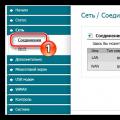 Jak skonfigurować router Akado. Jak połączyć się z Akado
Jak skonfigurować router Akado. Jak połączyć się z Akado Jak otworzyć kartę bankową: instrukcje i zalecenia
Jak otworzyć kartę bankową: instrukcje i zalecenia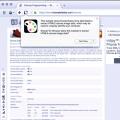 Sprawdzanie serwera proxy pod kątem anonimowości, czyli tego, czego można się o Tobie dowiedzieć w Internecie
Sprawdzanie serwera proxy pod kątem anonimowości, czyli tego, czego można się o Tobie dowiedzieć w Internecie